
- •Диспетчер задач Windows 7
- •1. Как запустить диспетчер задач в Windows 7
- •2. Описание диспетчера задач
- •Журнал событий Windows 7
- •1. Запуск и обзор утилиты Просмотр событий
- •2. Свойства событий
- •3. Журналы событий
- •4. Работа с журналами событий Windows 7
- •Динамический диск в Windows
- •1. Определение и тома динамических дисков
- •2. Преобразование динамического диска в основной
- •Как защитить документ паролем
- •1. Как зашифровать документ Microsoft Word паролем
- •2. Защита документа от редактирования
- •3. Как защитить документ от копирования
- •4. Способы обхода защиты документа
- •Шифрование файлов — efs
- •1. Немного про efs
- •2. Шифрование файлов
- •Архивация файлов в Windows
- •1. Программы для архивации
- •2. Архивация с помощью WinRar или 7-zip
- •3. Параметры архивации
- •4. Алгоритмы архивирования
- •Планировщик заданий Windows 7
2. Преобразование динамического диска в основной
Все преобразования дисков удобно выполнять встроенным в Windows средством — Управление дисками. Попасть в него можно открыв главное меню Пуск, кликнув правой кнопкой Компьютер и выбрав Управление. В левой части окна выбираете Управление дисками
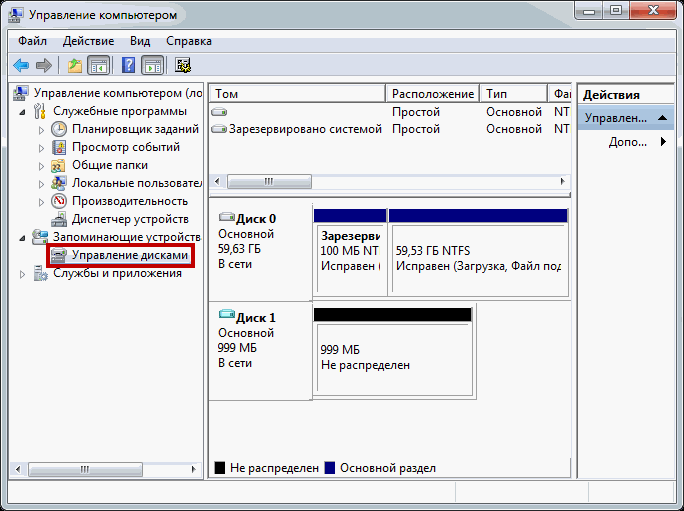
Основной диск преобразовать в динамический просто. Для этого кликаете по нему правой кнопкой мышки и выбираете Преобразовать в динамический диск…
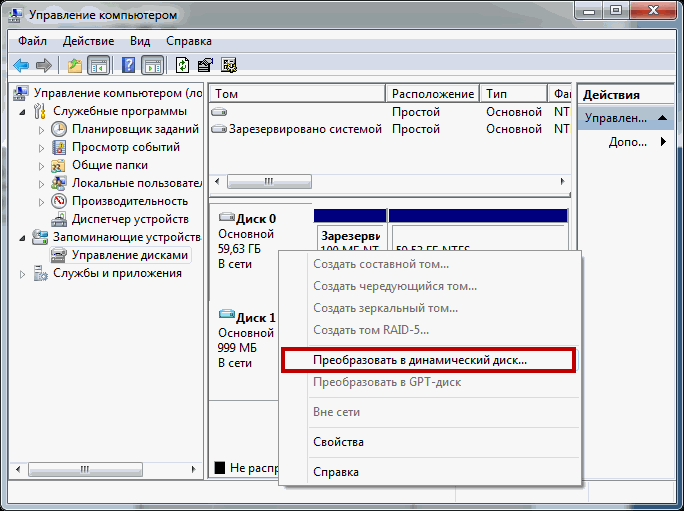
При этом выйдет предупреждение в котором нужно нажать Да
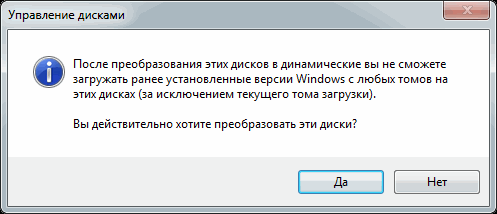
Это означает что вы не сможете установить Windows на динамический диск. При установке его просто не будет видно. Установить Windows можно только на основной диск и на флешку.

Преобразовывать динамический диск в основной не нужно. Он сам станет основным после того как на нем вы удалите все разделы. То есть когда на диске останется только не размеченное пространство он сам станет основным. При удалении разделов информация тоже пропадет, поэтому позаботьтесь о резервной копии.
Восстанавливать информацию с динамического диска не пробовал и надеюсь не придется, но говорят, что это на порядок сложнее и простыми программами для восстановления там не отделаешься.
Заключение
Подводя итог можно сказать что динамические диски это не только программная реализация RAID-массива, а и дополнительные возможности для управления томами в Windows. C ее помощью можно более гибко настраивать и редактировать разделы. Например, если есть на диске не размеченное пространство, то можно расширить любой из простых томов, а не только примыкающие к нему разделы.
Следует так же заметить что динамические диски не поддерживаются на ноутбуках и нетбуках. Для поддержки на настольных компьютерах необходимы продвинутые версии Windows (максимальная и корпоративная или серверная ОС). Сие так же ограничивает распространение использование динамических дисков в массах.
Как защитить документ паролем
Защита документа обеспечивается функциями самого документа (как в архиве) и может различаться. Можно (и это самый надежный способ) защитить документ полностью паролем. То есть при открытии будет требоваться пароль и если он будет введен не правильно или не введен, то документ не откроется. Можно защитить документ от редактирования, то есть без ввода пароля пользователь не сможет добавить или изменить информацию в документе.
1. Как зашифровать документ Microsoft Word паролем
Самая надежная защита это требование пароля на открытие документа. Делается это следующим образом. Переходите на вкладку Файл, выбираете раздел Сведения в поле Разрешения нажимаете Защитить документ. Из выпадающего списка выбираете Зашифровать паролем
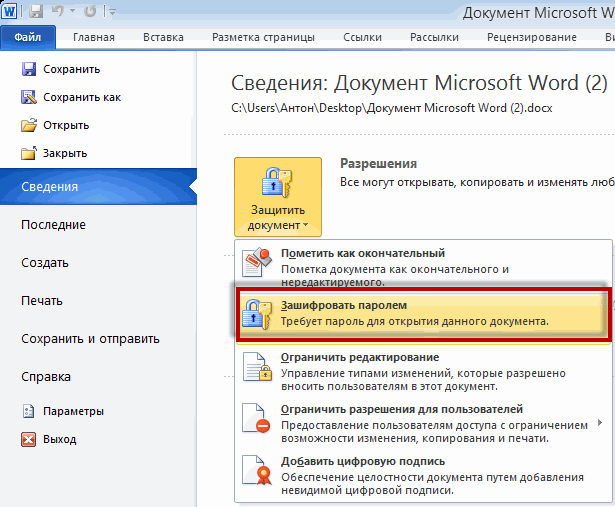
Появится окошко для ввода пароля. Задаете пароль, желательно хороший (латинские буквы в нижнем и верхнем регистре + цифры + специальные знаки, если добавите еще и буквы в русской раскладке будет еще лучше), не меньше 8 знаков. Нажимаете ОК

Появляется такое же окошко с требованием повторить ввод пароля. Повторяем и жмем ОК

Поле Разрешение принимаем следующий вид
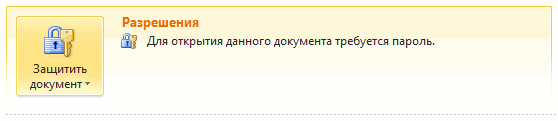
Теперь без пароля этот документ не открыть.
Пароль рекомендуют куда-то записать иначе если его забудешь, то придется прибегнуть к платным программам для восстановления. Так же это займет очень много времени. (Зависит от сложности пароля и от мощности процессора и вашей видеокарты).
